Sunteți un jucător PC? Iată câteva sfaturi pentru îmbunătățirea performanței jocurilor
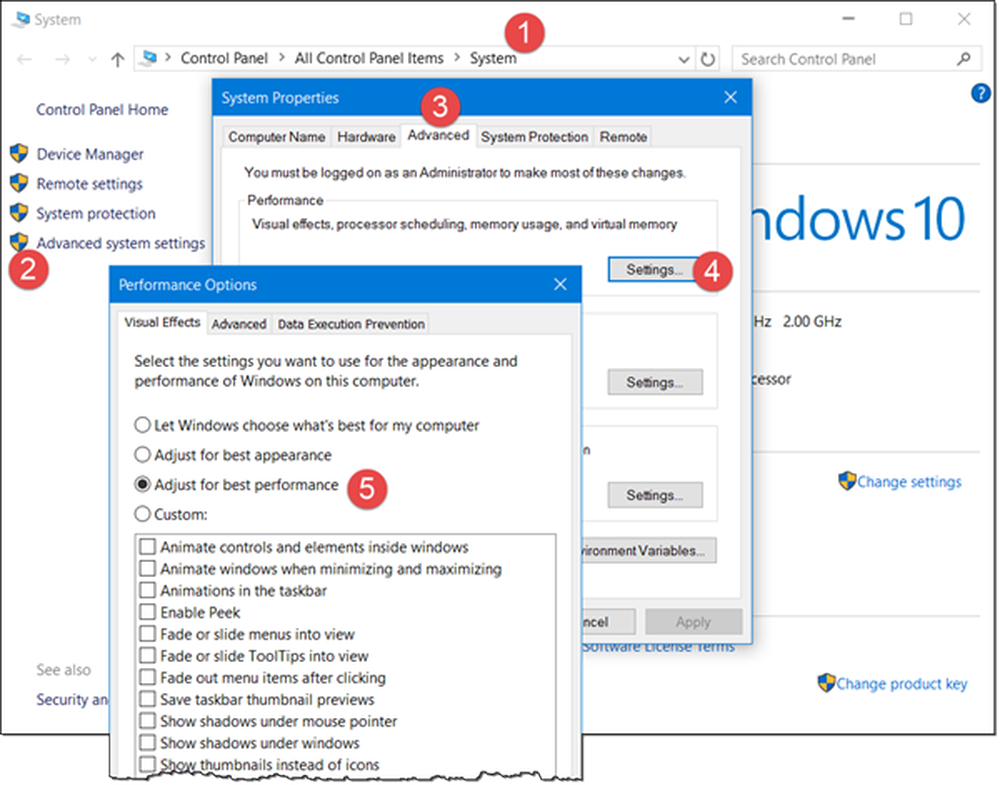
Jocuri PC poate părea un pic cam complicat pentru unii, mai ales dacă aceștia sunt primii. Acesta este unul dintre motivele pentru care mulți oameni au decis să cumpere o consolă în loc de un PC de jocuri. De ce nu? Consolele sunt la fel de conectate și se joacă pe măsură ce apar, în timp ce jocurile pe calculator necesită o abordare hands-on.
Ei bine, hai să fim corecți, nu necesită întotdeauna o abordare hands-on din cauza îmbunătățirilor în drivere și ferestre în ultimii ani. Cu toate acestea, problema de a nu fi la fel de simplă în comparație cu o consolă este încă acolo. Iată câteva sfaturi care vă vor arăta cum să îmbunătățiți performanța jocurilor pe laptopul sau PC-ul Windows 10/8/7.
Îmbunătățiți performanța jocurilor pe Windows 10
Dacă sunteți nou în jocurile pe calculator sau un veteran care are probleme cu performanța, următoarele sfaturi ar putea deveni un ajutor major.
1] Actualizați driverele plăcii grafice
Cele două companii principale de carduri grafice sunt astăzi Nvidia și AMD. Este cunoscut faptul că mai multe jocuri au tendința de a funcționa mai bine când este instalat un card Nvidia, în timp ce utilizatorii AMD trebuie să se așeze înapoi și să aștepte actualizarea unui driver pentru a obține lucruri unde trebuie să fie.
Nu mai este o problemă, dar problemele persistă. Acesta este motivul pentru care șoferii sunt încă eliberați în mod regulat, mai ales după lansarea unor jocuri mai noi. Am văzut-o din când în când când un nou joc a lovit piața, nu funcționează la fel de bine până după actualizarea de la Nvidia și AMD.
Actualizați driverul adaptorului video și driverul pentru placa de sunet este important deoarece, uneori, o actualizare simplă a driverului poate îmbunătăți performanța jocurilor mai vechi.
Aveți posibilitatea să utilizați Intel Driver Update Utility sau AMD Driver AutoDetect. Iată câteva alte linkuri pentru a vă ajuta să descărcați Drivere pentru calculatorul dumneavoastră: Drivere GEFORCE | Drivere AMD & Radeon Drivere Intel.
2] Obțineți optimizarea software-ului dvs.
Atunci când joci jocuri video pe o consolă, nu mai ai de ce să-ți faci griji cu privire la faptul că software-ul subiacent devine din drum după ce jocul este activ. Acest lucru nu este neapărat cazul jocurilor pe PC și, ca atare, poate deveni o provocare.
Când se lansează un joc, orice software care este activ în fundal va continua să fie activ până când se face ceva în legătură cu acesta. Un software activ utilizează resurse prețioase care ar putea îmbunătăți performanța jocului. Vă sugerăm să lansați Task Manager și să închideți orice proces activ non-sistem care nu este important.
Browserul dvs. Web funcționează cu mai multe file? Închideți-le pe toate. Codificați un videoclip? Întrerupeți-l sau finalizați procesul de codificare înainte de lansarea jocului.
Trebuie să subliniem că nu fiecare joc necesită o mulțime de resurse pentru a alerga, dar pentru cei care o fac, vă rugăm să îi permiteți accesul la resursele de care are nevoie.
3] Selectați Planul de alimentare de înaltă performanță
Deschideți panoul de control> Opțiuni alimentare. Aici selectați Performanta ridicata intenționează să sporească performanța laptopului.
4] Îmbunătățiți performanța pentru multiplayeri
Pentru a îmbunătăți performanța multiplayer în jocuri, reduceți numărul de jucători care pot juca jocul atunci când configurați un joc LAN sau Internet multiplayer.
5] Joacă în jur cu setările jocului
Iată ce se întâmplă, majoritatea jocurilor video vin cu propriile lor zone de setări. Acesta este locul în care jucătorul ajunge să tweak joc pentru a obține o ieșire mai bună sau ceva mai puțin, care este mai mult în conformitate cu ceea ce cardul lor grafic este capabil de manipulare.Software-ul selectează, de obicei, cea mai bună setare grafică pentru un joc și, în cea mai mare parte, funcționează. Cu toate acestea, există câteva situații în care software-ul revine la cea mai mică setare, chiar dacă placa grafică este capabilă să ruleze jocul în cele mai înalte setări disponibile.
Într-un moment ca acesta, trebuie să intrați și să faceți schimbările pentru a obține mai multă performanță.
Nu este ideal pentru toată lumea să facă acest lucru văzând cât de mulți nu au nici o idee despre ceea ce este anti-aliasing sau super-prelevare de probe.
6] Verificați hard diskul pentru erori
Rulați ChkDsk și setați instrumentul la Scanați și încercați să recuperați sectoarele defectuoase precum și Corectați automat erorile sistemului de fișiere.
7] Reglați PC-ul pentru cea mai bună performanță

Deschideți Panoul de control> Sistem> Setări avansate de sistem> Proprietăți sistem Complex tab> Setări performanță> Efecte vizuale. Selectați Reglare pentru cea mai bună performanță și faceți clic pe Aplicare și ieșire.
Gaming Lag & Low FPS în jocuri a fost explicat aici în acest post.
8] Încercați un software gratuit pentru jocuri de noroc
Nu toată lumea este dispusă să se sapă și să facă schimbări manual, deci aici este locul în care software-ul de creștere a jocului video intră în joc. Vă recomandăm să încercați programul GBoost, un program care închide serviciile nedorite pentru a acorda mai multe resurse jocului dvs..
ToolWiz Game Boost este un alt program care este conceput pentru a îmbunătăți performanța jocurilor. Acționează în mod similar cu GBoost, deci ar trebui să fie la fel de ușor de înțeles.
Utilitarul Fusion pentru desktopurile AMD vă poate ajuta să vă optimizați PC-ul pentru jocuri.
9] Dacă toate celelalte nu reușesc, actualizați-vă hardware-ul
Uneori, trebuie doar să faceți upgrade pentru a obține performanța de care au nevoie. Hardware-ul mai vechi tinde să se lupte cu jocuri mai noi, deci vă recomandăm să vă actualizați cardul grafic, procesorul și memoria RAM. În cele mai multe cazuri, doar unul dintre cele trei trebuie să fie înlocuit, dar dacă nu ați îmbunătățit ani de zile, atunci toți ar putea avea nevoie de o actualizare.
Toate cele bune!
Citiți în continuare: Caracteristica TruePlay anti-cheat în Windows 10.


